В плане функциональности DualSense — вещь однозначно шикарная, притом не только для PS5, но и для компа. Правда бывает и так, что комп, а точнее операционка, а еще точнее Windows 11 (в нашем случае) контроллер этот почему-то не видит…
Понятно, что не у всех компьютерных версий игр штатно предусмотрена поддержка DualSense, и что когда система его просто так не обнаруживает, то надо всего лишь подключить контроллер к компу через кабель USB.
НО ведь мы не ищем простых путей, не так ли?
Не пропустите: ОБНОВИТЬ ПРОШИВКУ DUALSENSE С КОМПА БЕЗ PS5: КАК ЭТО ДЕЛАЕТСЯ
Потому сейчас о том, как корректно подключить DualSense к компу по Bluetooth, когда Windows 11 его не видит, и нормально играть с ним даже в те игры, которые этот контроллер не поддерживают.
Итак, по порядку:
#1 — если Windows 11 не видит контроллер DualSense — подключаемся через Параметры системы
Процедура полностью стандартная и никаких сложностей вызывать не должна. Так что, просто напомним:
- открываем меню «Пуск«, кликаем «Параметры«, далее — «Bluetooth и устройства» (в следующем окне слева) и проверяем текущее состояние Bluetooth-модуля — он должен быть включен (если выключен, то включаем), окно настроек Bluetooth не закрываем;
- после этого переключаем контроллер в режим сопряжения — жмем одновременно кнопки «Share» и «PS» и держим, пока не начнет мигать индикатор;
- в окне «Bluetooth и устройства» жмем кнопку «Добавить устройство» и в открывшемся окошке кликаем «Bluetooth»;
- DualSense в списке обнаруженных устройств тут же должен появиться как «Беспроводный контроллер» (Wireless Controller) — кликаем по нему;
- если для подключения система запросит PIN-код, то вводим его и затем жмем «Подключить«.
Далее просто дожидаемся завершения процедуры сопряжения, проверяем наличие контроллера в меню «Параметры«, настраиваем и т.д. И идем дальше.
Не пропустите: ЕСЛИ ДРИФТИТ СТИК КОНТРОЛЛЕРА DUALSENSE У PS5
#2 — если игра не поддерживает контроллер DualSense — юзаем DS4Windows
Если в двух словах, то утилита DS4Windows как бы превращает (эмулирует) DualSense в контроллер Xbox, который поддерживают большинство Windows-версий современных игр.
Таким образом, если игрушка контроллер PS5 не поддерживает, то решить проблему можно следующим образом:
- качаем и устанавливаем на комп приложение DS4Windows — [ССЫЛКА]:
-
- жмем кнопку «Download«;
- после завершения загрузки открываем архив и распаковываем папку DS4Windows на подходящий диск компа;
- открываем папку и двойным кликом запускаем файл DS4Windows;
- в окне приложения кликаем кнопку «Install ViGEmBus Driver«:
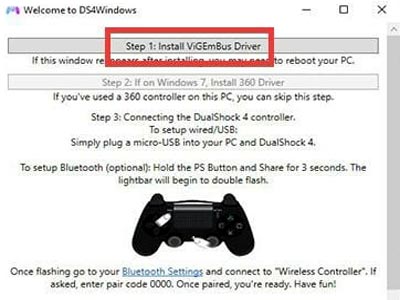
- соглашаемся с условиями, жмем «Install» и потом — «Finish«.
- далее в окне DS4Windows переходим во вкладку «Controllers» и находим DualSense — если он уже подключен, то в списке появится автоматом (в противном же случае сначала подключаем контроллер — как это делается, мы уже расписали — и затем находим его через приложение DS4Windows);
- если после подключения по Bluetooth в вкладке «Controllers» DualSense все равно не появляется, то тогда подключаем его к компу через кабель USB;
- далее, если нужно перенастроить раскладку под конкретную игру, то тут же во вкладке «Controllers» жмем «Edit» и настраиваем свой DualSense (чувствительность аналогового стика, тачпад, внутренний гироскоп и пр) соответствующим образом:

Не пропустите: Обновление Windows 11 2023: как установить на несовместимый комп
#3 — как подключить контроллер DualSense в Steam
Собственно, тоже всё стандартно:
- открываем клиент Steam, переходим в «Настройки» (кнопка Steam в меню сверху) и жмем «Контроллер» (слева);
- кликаем кнопку «Основные настройки контроллера«;
- в открывшемся окне активируем опцию «Польз. настройки PlayStation«;
- после этого, если DualSense подключен к компу, то он появится внизу окна (как PlayStation 5 Controller);
- кликаем по названию и настраиваем параметры DualSense (калибровка, раскладка и пр);
- а после завершения настройки не забываем нажать «Сохранить«.


